小米手机作为一款备受欢迎的智能手机品牌,拥有众多实用功能,其中滑屏锁和锁屏右滑功能备受用户关注,如何设置小米手机的滑屏锁以及如何关闭锁屏右滑功能是许多小米手机用户关心的问题。在日常使用中合理设置滑屏锁可以更好地保护手机隐私信息,而关闭锁屏右滑功能则能够提升手机的使用体验。接下来我们将详细介绍小米手机如何设置滑屏锁以及如何关闭锁屏右滑功能,希望能够帮助到大家解决这些问题。
小米手机如何关闭锁屏右滑
具体步骤:
1.打开设置
解锁小米手机屏幕后,进入手机设置,点击进入更多设置
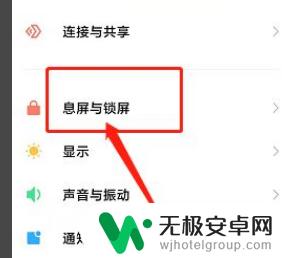
2.打开息屏和锁屏
进入更多设置后,在更多设置页面点击息屏和锁屏
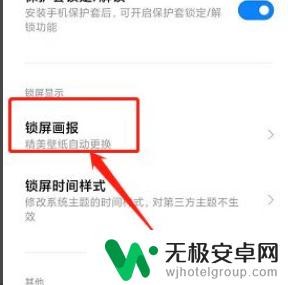
3.点击锁屏画报
在息屏和锁屏页面下滑,点击锁屏画报点击开启画报,将其开关关闭
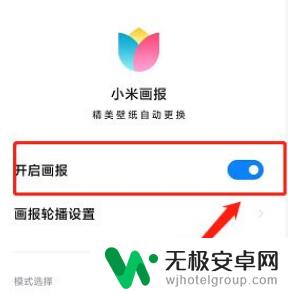
4.点击确认
页面下方弹出的对话框点击确认即可,这样在锁屏页面右滑时就不会再出现画报了
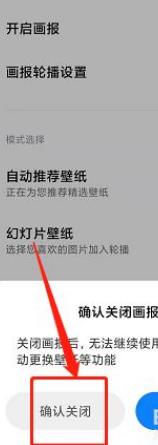
以上是关于如何设置小米手机滑屏锁的全部内容,如果您遇到这种情况,请按照以上方法进行解决,希望能对大家有所帮助。










